サイボウズOfficeとは、『サイボウズ株式会社(Cybozu, Inc.)』が提供するグループウェアです。パソコン・タブレット・スマートフォン(スマホ)から、個人・チームのスケジュールやプロジェクトを管理することができます。また、メッセージ・メール・掲示板で社内のコミュニケーションを取ることも可能です。さらに、タイムカード機能で勤怠管理することやワークフロー機能で業務全体を一括管理することもできます。
※クラウド版とパッケージ版があり、本記事ではクラウド版をご紹介します。
※基本的には有料ですが、30日間無料で試用できます。
目次
サイボウズOfficeのアクセス先
下記URLより、サイボウズOffice公式サイトにアクセスすることができます。
サイボウズOfficeの導入方法
サイボウズOfficeを利用するには、30日間無料ですべての機能を利用できる『無料試用』に申込します。なお、無料期間終了後に自動課金されることはなく、契約後に設定の引き継ぎも可能です。
1.登録用メールの送信
公式サイトで「無料試用する」をクリックして「30日間無料で試用する」をクリックし、入力欄にメールアドレスを入力して「メールを送信」をクリックします。
2.アカウントの登録
登録したメールアドレス宛に届いた「[サイボウズOffice]お試しのご登録を完了させてください。」メールでURLをクリックします。
3.アカウント情報の入力
「無料お試しアカウント登録」画面で会社名(またはお名前)を入力して「次のSTEPへ」をクリックします。次に、該当する会社名を選択して「次のSTEPへ」をクリックします。最後に、パスワードを入力して都道府県を選択し、規約・ポリシーの同意にチェックを入れて「お試し開始」をクリックします。
4.アカウントのログイン
登録したメールアドレス宛に届いた「cybozu.comへようこそ」メールで管理者アカウントログインURLをクリックし、ログイン名(メールアドレス)とパスワードを入力して「ログイン」をクリックします。
サイボウズOfficeの初期設定
サイボウズOfficeのアカウント登録完了後、「cybozu.com共通管理」「サイボウズ Officeのシステム設定」から組織とユーザー、使用アプリケーションの初期設定を行います。
1.cybozu.com共通管理の設定
所属する会社や部署を組織として設定し、ユーザーを追加します。
①組織とユーザーの設定
ヘッダー右端にある歯車アイコンをクリックして「cybozu.com共通管理」をクリックし、左メニューで「組織/ユーザー」をクリックします。
②組織の追加
「組織とユーザーの設定」画面で「組織の追加」をクリックし、組織名などを入力して「保存」をクリックします。
③ユーザーの追加
「組織とユーザーの設定」画面で「ユーザーの追加」をクリックし、表示名・ログイン名・所属組織などを指定して「保存」をクリックします。次に、「パスワード設定」画面で「設定」をクリックします。なお、追加したユーザーにパスワード・ログイン方法をメールで通知する場合は「設定してメールで送信」をクリックして下さい。
2.サイボウズ Officeのシステム設定
本ツール内で使用するアプリケーションを設定します。
①使用するアプリケーションの設定
ヘッダー右端にある歯車アイコンをクリックして「サイボウズ Officeのシステム設定」をクリックし、「システム設定」画面で「使用するアプリケーション」をクリックします。
②アプリケーションの選択
「使用するアプリケーションの設定」画面でアプリケーションをクリックして選択し、「設定する」をクリックします。
サイボウズOfficeの使い方
サイボウズOfficeはログイン後にトップページが表示され、初期設定時に設定した各機能の集約された情報が表示されます。
各種機能を編集する場合は、「スケジュール」「メール」「ワークフロー」など、ページ上部のアプリアイコンをクリックします。
サイボウズOfficeのまとめ
カンタン便利なグループウェア「サイボウズOffice(クラウド版)」を紹介しました。まずは無料試用に申し込み、登録後に組織とユーザー、使用アプリを設定して下さい。ここでの設定は契約後に引き継げるので、実際のデータを設定しましょう。操作感としては、最新の情報がトップページに集約されていて見やすく、ページ上部のアイコンからは各種機能の編集も簡単に行えます。プレミアムコースのみですが、メールアプリやスケジュールアプリ、ワークフローアプリなど標準機能以外のカスタムアプリを業務に合わせて利用することも可能です。豊富な機能を使って、クラウド上で社内情報の一元管理ができるので、テレワーク(在宅勤務)にも最適なツールです。是非、お試し下さい。
提供元:https://cybozu.co.jp/
サポート:https://office-users.cybozu.co.jp/
レビュー:https://office.cybozu.co.jp/
購入:https://office.cybozu.co.jp/price/cloud/
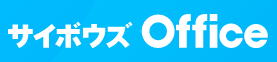
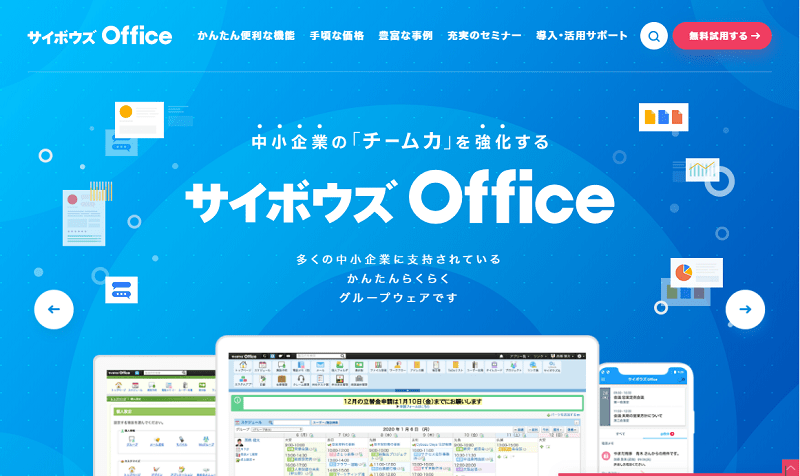
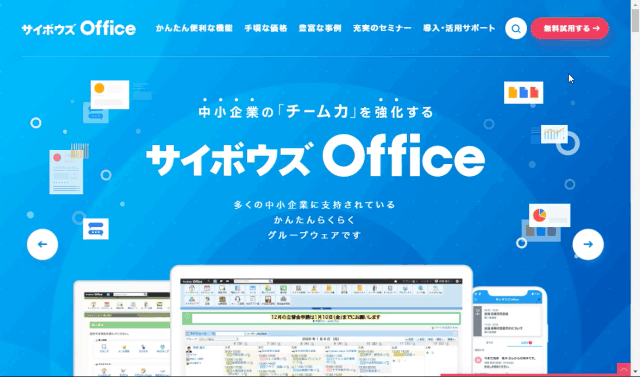
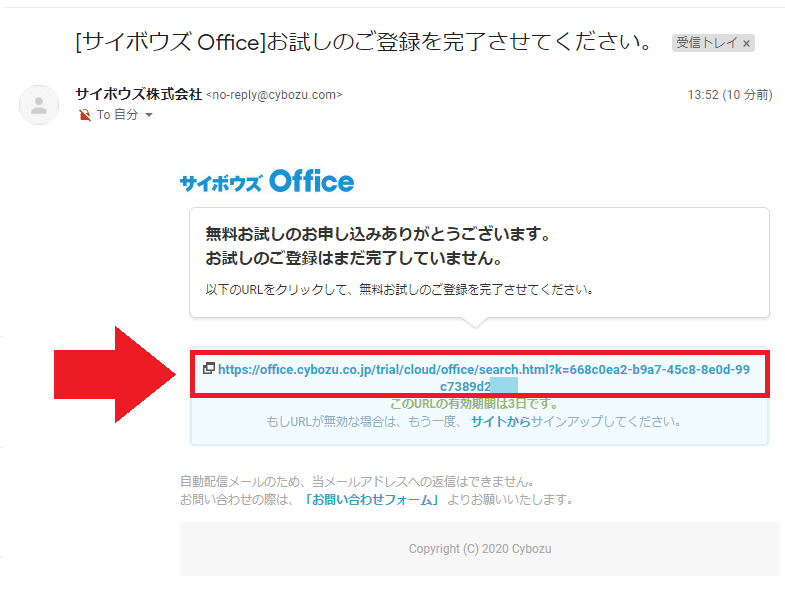
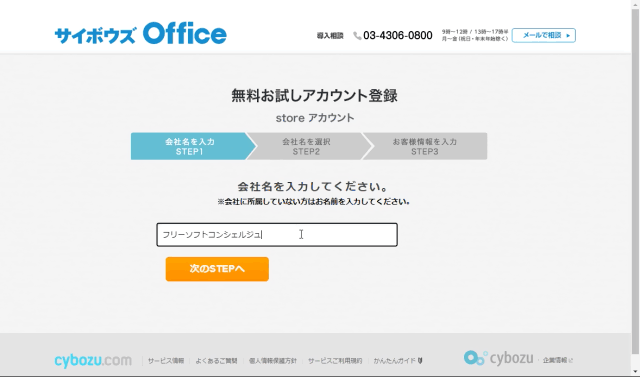
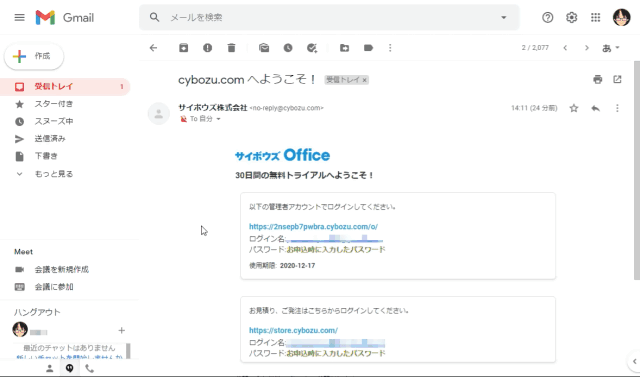
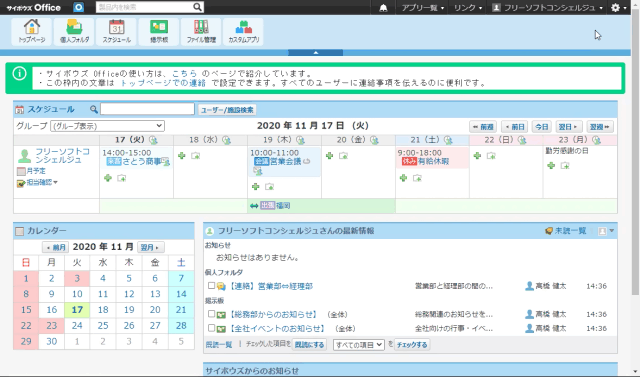
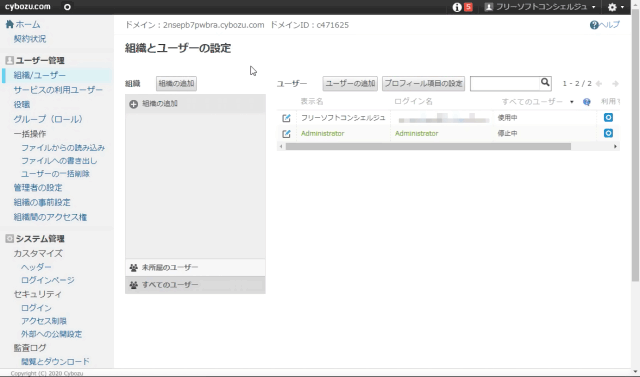
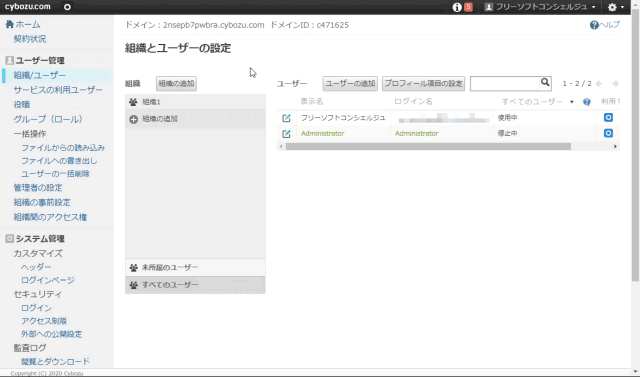
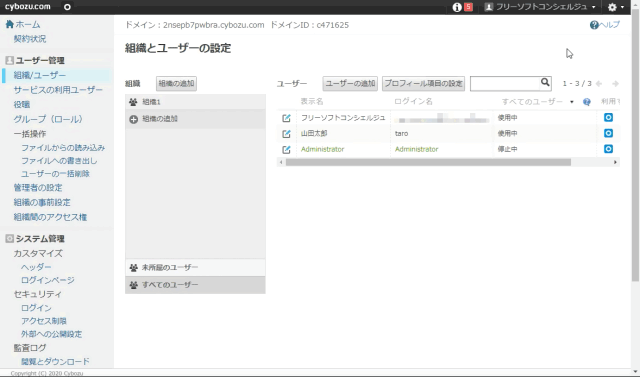
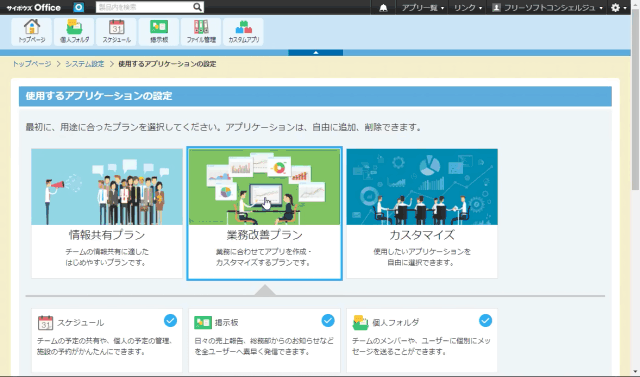
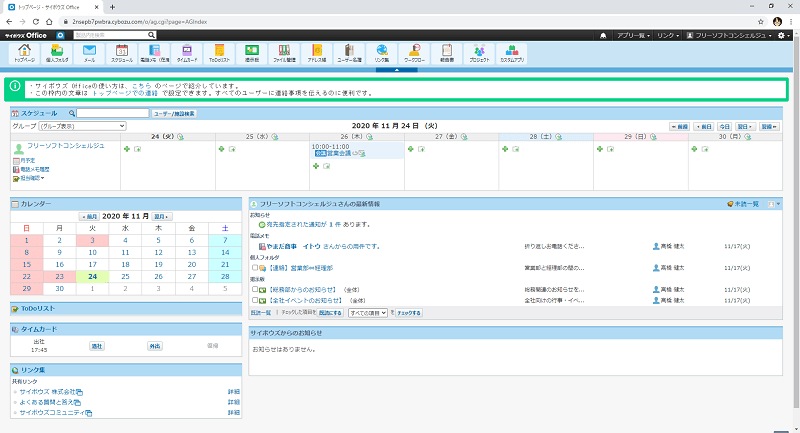
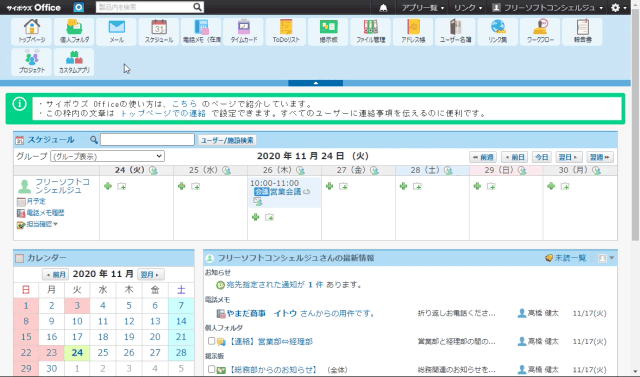
-3.jpg)
